WindowsでJavaエラー1721を修正する方法
一部のユーザーは1721エラーに遭遇しています Windowsインストーラーを使用し、Javaに基づいて構築されたプログラム、更新プログラム、またはドライバーをインストールしようとした場合。この問題は、Windows 7、Windows 8.1、およびWindows10で発生することが報告されています。
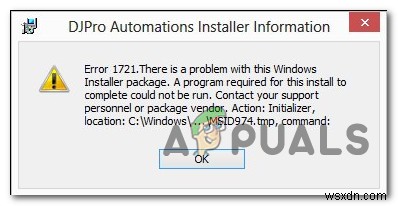
この特定の問題を徹底的に調査した後、Javaプログラムのインストール時にこのエラーコードをトリガーする可能性のあるいくつかの異なる根本的な原因があることが判明しました。根本的な原因のリストは次のとおりです。
- Windowsインストーラサービスがスタックしています –このエラーが発生する最も一般的なインスタンスの1つは、Windowsインストーラーサービスが不安定な状態でスタックしているインスタンスです。この場合、プログラムを再インストールする前に、[サービス]画面を使用してWindowsインストーラサービスを再起動することで問題を修正できます。
- 一般的なWindowsインストールの問題 –多くのインストーラーでこの問題が一貫して発生している場合は、Microsoftがすでに認識している一般的なWindowsインストーラーの問題に対処している可能性があります。この場合、プログラムインストールのトラブルシューティングを実行し、推奨される修正を適用することで、問題を修正できる可能性があります。
- インストーラーはお使いのWindowsバージョンと互換性がありません –レガシープログラムをインストールしようとしたときにのみこの問題が発生する場合は、プログラムが元々古いバージョンのWindows用に開発されたことが原因である可能性があります。この場合、互換モードでプログラムをインストールすることで問題を解決できます。
- VisualC++の依存関係がありません –レガシープログラムのインストール中にこのエラーが表示される可能性があるもう1つの理由は、Windows10にデフォルトでインストールされていないVisualC ++依存関係が欠落していることです。この場合、欠落している依存関係を手動でインストールすることで問題を修正できるはずです。
- システムファイルの破損 –インストールしようとしている文字通りすべてのJavaベースのプログラムでこのエラーポップアップが効果的に表示されている場合、これは根本的なシステムファイルの破損の兆候です。この場合、Windowsコンポーネントのクリーンインストールや修復インストールなどの手順ですべてのWindowsコンポーネントを更新することで、問題を修正できます。
これで最も一般的な原因を認識したので、他のユーザーが同じ1721エラーに遭遇したメソッドのリストを次に示します。 この特定の問題を修正するために正常に使用されました:
方法1:Windowsインストーラサービスを再起動する
文書化されたほとんどのシナリオでは、この特定の問題は、Windowsインストーラーサービスの不具合が原因で発生しました。コンピューター技術者は、このシナリオを「サービスが不安定な状態でスタックしている」と呼んでいます。これは、開いたり閉じたりすることはありません。
この問題は、Windows7およびWindows8.1よりもWindows10の方がはるかに少ない頻度ですが、それでも発生することがわかっています。同様のシナリオに遭遇した影響を受けた数人のユーザーは、サービス画面を使用してサービスを停止してから再開し、正しく実行できるようにすることで、この問題を解決しました。
この特定の修正をまだ試していない場合は、以下の手順に従って、[サービス]画面を使用してWindowsインストーラサービスを効果的に再起動してください。
- Windowsキー+Rを押します 実行を開くには ダイアログボックス。次に、「services.msc」と入力します Enterを押します サービスを開くには ユーティリティをクリックし、はいをクリックします UAC(ユーザーアカウント制御) そうするように促された場合。
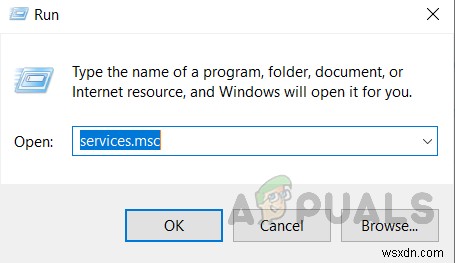
- サービスに入ると ユーティリティをクリックし、サービスのリストを下にスクロールして、Windowsインストーラを見つけます。 画面の右側のメニューからサービスを提供します。
- 正しいサービスを見つけたら、それを右クリックして停止を選択します 表示されたばかりのコンテキストメニューから。
注: サービスがすでに停止している場合は、開始をクリックします サービスを開始します。 - サービスが効果的に停止するまで待ってから、サービスエントリをもう一度右クリックし、コンテキストメニューから[開始]を選択します。
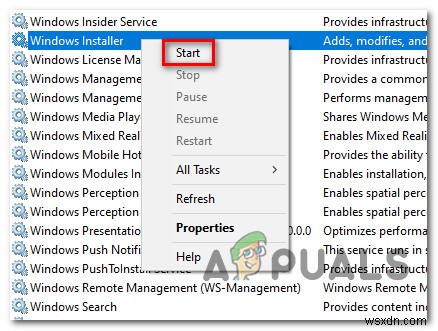
- 以前に1721エラーをトリガーしていたインストーラーを繰り返します 問題が修正されたかどうかを確認します。
それでも同じ種類の問題が発生する場合は、以下の次の潜在的な修正に進んでください。
方法2:プログラムインストールのトラブルシューティングを実行する
この問題の理由が、Microsoftがすでに認識している一般的なインストールの問題である場合は、プログラムのインストールとアンインストールを実行することでこの問題を修正できる可能性があります。 トラブルシューティング–このユーティリティは、任意のコンピューターにリモートでダウンロードでき、コンピューターをスキャンして、Windowsインストーラーがインストールまたはアンインストールタスクを完了できない一般的な問題を探します。
犯人が見つかった場合、ユーティリティは、自動的に、または一連の手動手順(ケースに応じて)に従うことで実施できる修正を推奨します。
このトラブルシューティングをまだ実行していない場合は、プログラムのインストールとアンインストールのトラブルシューティングをダウンロードして使用する方法を示す手順を説明します。 :
- デフォルトのブラウザを開き、プログラムのインストールとアンインストールのトラブルシューティングのダウンロードページに移動します。 。
- 正しいページが表示されたら、トラブルシューティングツールのダウンロードをクリックします。 ボタン(プログラムのインストールまたは削除をブロックする問題の修正の下) )。
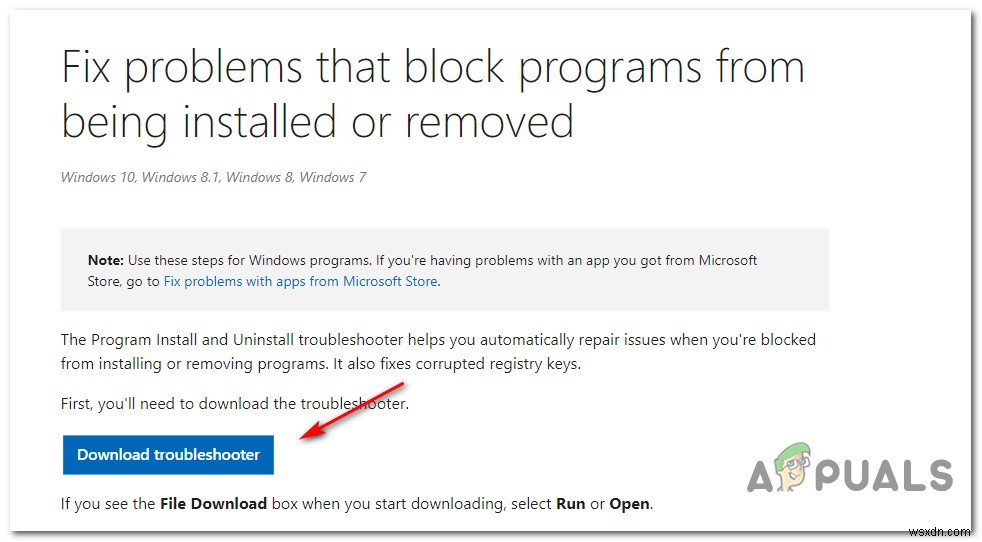
- ダウンロードが完了したら、 .diagcabを右クリックします。 ダウンロードしたファイルを管理者として実行を選択します コンテキストメニューから。
- プログラムのインストールとアンインストールのトラブルシューティングの内部 、詳細を確認することから始めます ハイパーリンクを設定し、自動的に修復を適用するに関連付けられているチェックボックスをオンにします 次へをクリックする前に 前進する。
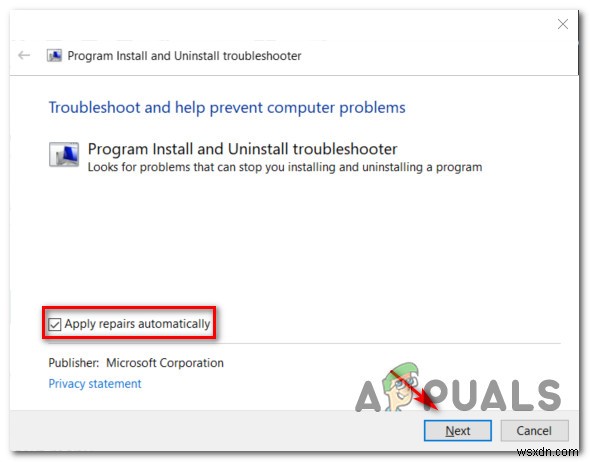
- 発生している問題を選択するように求められたら、インストールを選択します 利用可能なオプションのリストから。
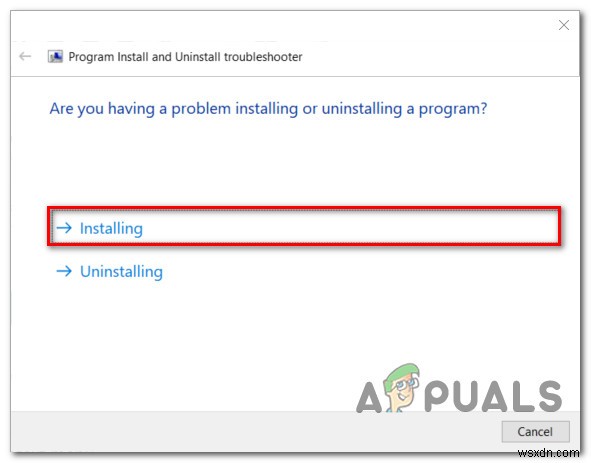
- 最初のスキャンが完了するまで待ってから、インストールに問題があるプログラムをオプションのリストから選択します。正しいプログラムを選択したら、次へをクリックします。
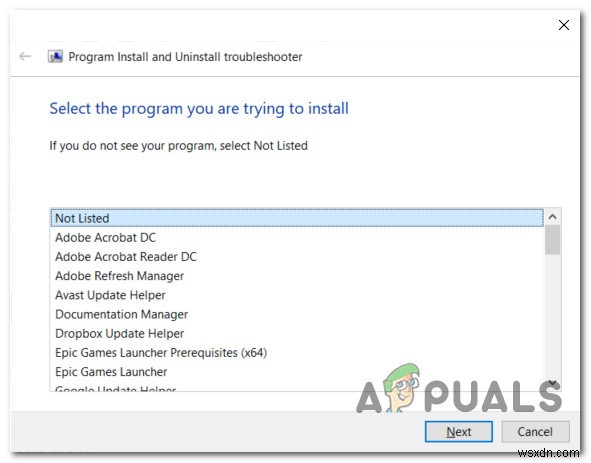
注 :プログラムがリストに含まれていない場合は、リストにないを選択してください 次へをクリックする前に
- 実行可能な修復戦略が見つかった場合は、この修正を適用をクリックします それを強制する。
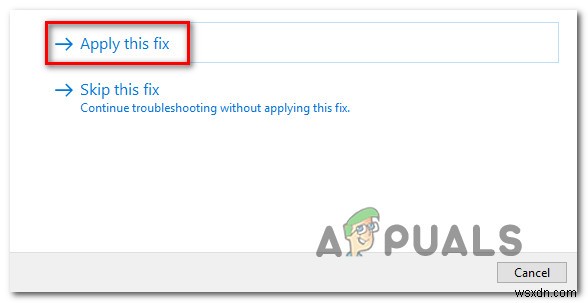
注: 推奨される修正によっては、一連の手動の手順に従う必要がある場合もあります。
- 最終的に修正を適用できるようになったら、コンピューターを再起動し、次の起動が完了したら問題が修正されるかどうかを確認します。
それでも1721エラーコードが発生する場合 Javaで開発されたプログラムをインストールしようとするときは、以下の次の潜在的な修正に進んでください。
方法3:互換モードでプログラムをインストールする
もともと古いバージョンのWindows用に開発されたレガシープログラムをインストールしようとしているときにこの問題が発生した場合は、これらのタイプの問題が発生する可能性があります。幸い、Windows 10には、古いバージョンのWindowsとの互換モードでプログラムをインストールできるメカニズムがあります。
これは100%の場合には機能しませんが、1721エラーを確認するユーザーレポートが多数あります。 インストーラーを互換モードで実行するように強制した後、修正されました。
この潜在的な修正をまだ試したことがない場合は、以下の手順に従ってください。
- この問題を引き起こしているインストーラーを現在保存している場所に移動し、それを右クリックしてプロパティを選択します コンテキストメニューから。
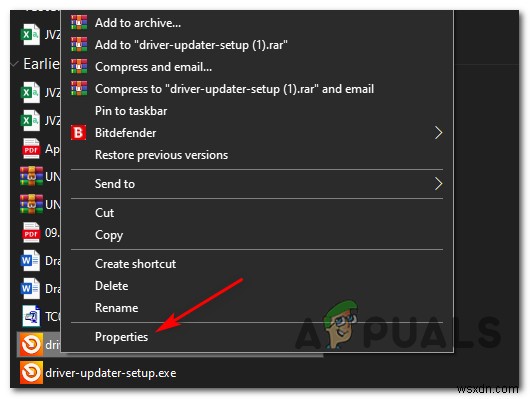
- プロパティに入ると 画面で、互換性をクリックします 上部のメニューから[タブ]をクリックし、[このプログラムを互換モードで実行する]に関連付けられているチェックボックスをオンにします。
- 次に、使用可能なオプションのリストから、このプログラムが最初に設計されたWindowsバージョンを選択し、適用をクリックします。 変更を保存します。
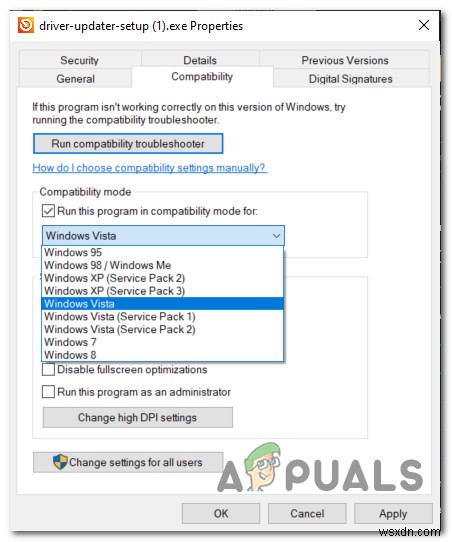
- インストーラを互換モードで正常に実行したら、もう一度実行して、問題が修正されたかどうかを確認します。
それでも同じ1721エラーが表示される場合は、 以下の次の潜在的な修正に移動します。
方法4:不足しているVisualC++依存関係をインストールする
問題を引き起こしているプログラムによっては、インストーラーがプロセスを完了するために必要なVisual C ++ Redistパッケージがいくつか欠落しているため、この問題が発生する可能性があります。
この特定の問題は、ほとんどの場合、Visual C ++Redistributable2005およびVisualC++Redistributable2008パッケージを使用するように開発されたプログラムを使用するWindows10で発生することが報告されています。
ただし、これらのディストリビューションは現在ほとんど廃止されているため、Windows10はWindowsUpdateを介してそれらを維持しなくなります。したがって、このシナリオに遭遇した場合は、インストールを再試行する前に、Visual C ++Redistributable2005およびVisualC++Redistributable2008パッケージを手動でダウンロードしてインストールすることで問題を修正できるはずです。
ステップバイステップの手順をお探しの場合は、以下の手順に従ってください。
- デフォルトのブラウザを開き、 Microsoft Visual C ++2005Redistのダウンロードページに移動します。 ダウンロードをクリックします ダウンロードを開始します。
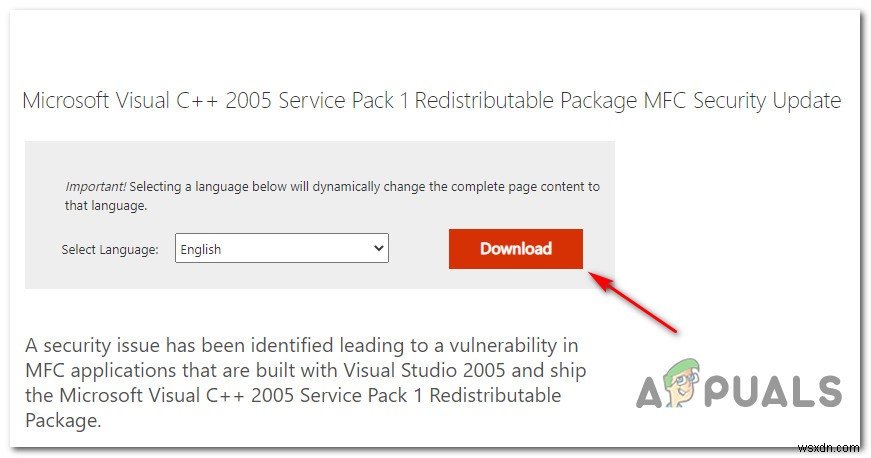
- 実行可能ファイルが正常にダウンロードされたら、画面の指示に従って実行可能ファイルをダブルクリックし、インストールを完了します。
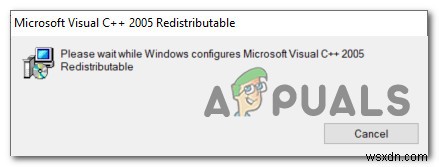
注: この時点で、管理者アクセスを提供するように求められます–これが発生した場合は、はいをクリックします 管理者アクセスを許可します。
- 残りのプロンプトに従ってインストールを完了し、コンピュータを再起動して、次の起動が完了するのを待ちます。
- Visual C ++ 2008 Redistを使用して、手順2と3をもう一度実行します。パッケージ 必要な両方のパッケージがコンピュータに正しくインストールされていることを確認します。
- 最後に1回再起動してから、以前はエラー1721で失敗していたプログラムのインストールを試み、問題が修正されたかどうかを確認します。
同じ種類の問題が引き続き発生する場合は、以下の次の潜在的な修正に進んでください。
方法5:すべてのWindowsコンポーネントを更新する
上記の方法のいずれも機能しなかった場合、残っている唯一の潜在的な原因は、Windowsインストーラインフラストラクチャに影響を与えている、ある種の根本的なシステムファイルの破損です。
この特定のシナリオに遭遇した場合、エラー1721を修正し、新しいプログラムを正常にインストールできるようになる方法は2つしかありません。
- Windowsバージョンのクリーンインストール – OSドライブに仮想情報がない場合、クリーンインストールは、この問題を修正する可能性が最も高いすべての重要なWindowsコンポーネントをリセットするための迅速で簡単な手順です。互換性のあるインストールメディアを使用する必要はありませんが、主な欠点は、事前にデータをバックアップしないと、現在Windowsドライブに保存している個人データがすべて失われることです。
- Windowsバージョンのインストールを修復する –現在Windowsドライブに重要な情報を保存している場合は、修復インストールを選択する必要があります。これを機能させるには、互換性のあるWindowsインストールメディアを接続する必要があり、操作は少し面倒ですが、主な利点は、このプロセスがWindowsファイルにのみ影響することです。個人のメディア、アプリ、ゲーム、また、現在OSドライブに保存している一部のユーザー設定もあります。
-
Windows 10アップデートエラー0x800703eeを修正する方法は?
Windows Updateには、新機能とともにセキュリティパッチが含まれているため、重要です。特に新しいバージョンは、オペレーティングシステムへのさまざまな変更を含む大きなアップデートです。 Windows 10マシンの更新は非常に簡単で、数回クリックするだけで済みます。少なくとも、それが意図した手順です。ただし、Windows 10の更新中に問題やエラーメッセージが発生する傾向があり、これらの問題はかなり一般的です。 Windows 10の更新中に発生する可能性のあるエラーコードの1つは、 0x800703eeです。 コード。 Windowsマシンでファイルをコピーしているときにも同じ
-
インストーラ エラー 1721 の修正方法
1721 エラー エラー 1721 コード Windows インストーラーに関連しています。これは、プログラムをインストールまたはアンインストールしようとしたときに表示され、Windows インストーラーが破損しているか、破損しているか、または必要なプログラムをインストールできない問題がある場合に発生します。このエラーが表示された場合、Windows インストーラーのさまざまな問題により、プログラムをインストールできません。 ランタイム エラー 1721 の原因 エラーは次のように表示されます: エラー 1721。この Windows インストーラー パッケージには問題があります。
